Configura el teclado táctil para añadir un punto con la barra espaciadora
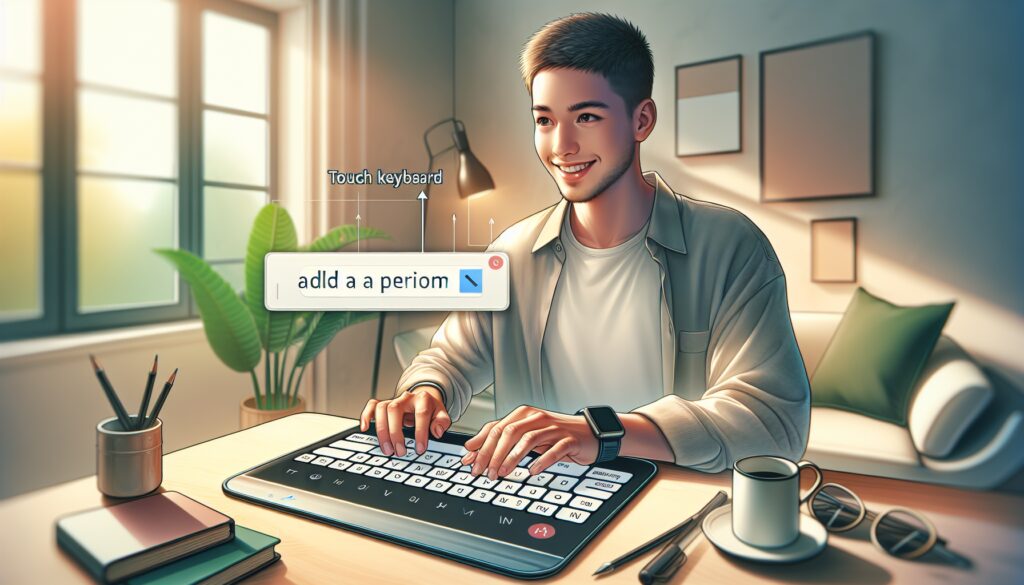
La función que permite añadir un punto al pulsar la barra espaciadora dos veces es extremadamente útil para quienes utilizan teclados táctiles. Configurar el teclado táctil para añadir un punto con la barra espaciadora puede mejorar significativamente la experiencia de escritura. En este artículo, exploraremos cómo realizar esta configuración en diferentes sistemas operativos y resolveremos algunas preguntas comunes relacionadas con esta función.
- ¿Cómo desactivar la función que añade un punto tras doble espacio en Windows 10?
- ¿Es posible configurar el teclado táctil en Windows 11 para añadir un punto con la barra espaciadora?
- ¿Cómo habilitar la opción de doble toque en la barra espaciadora en Google Docs?
- ¿Por qué no funciona la opción de doble espacio para añadir un punto en mi iPhone?
- ¿Cómo puedo solucionar problemas con la función de doble espacio en el teclado táctil?
- ¿Qué es AutoHotkey y cómo puede ayudar con la configuración del teclado?
- Preguntas relacionadas sobre la configuración del teclado táctil
¿Cómo desactivar la función que añade un punto tras doble espacio en Windows 10?
Desactivar la función que añade un punto tras pulsar la barra espaciadora dos veces en Windows 10 es sencillo. Primero, accede a la configuración del sistema. Dirígete a Configuración y selecciona Dispositivos. Luego, en la sección de Escritura, encontrarás la opción para desactivar esta función.
Si prefieres realizar cambios más avanzados, puedes hacerlo a través del Editor del Registro. Esto te permitirá un control más específico sobre las configuraciones de tu teclado táctil. Sin embargo, ten cuidado, ya que modificar el registro puede afectar el funcionamiento de tu sistema.
- Abre el Editor del Registro pulsando Windows + R, escribe regedit y presiona Enter.
- Navega a HKEY_CURRENT_USERSoftwareMicrosoftInputSettings.
- Crea una nueva clave llamada EnableDoubleSpacePeriod y establece su valor en 0.
Con estos pasos, podrás desactivar la función de doble espacio para añadir un punto en Windows 10, facilitando una escritura más fluida.
¿Es posible configurar el teclado táctil en Windows 11 para añadir un punto con la barra espaciadora?
Sí, es posible configurar el teclado táctil en Windows 11 para que funcione de la misma manera que en Windows 10. La configuración es muy similar, pero con una interfaz más moderna y amigable. Para configurarlo, accede a Configuración, luego a Dispositivos y, posteriormente, a Escritura.
En esta sección, encontrarás opciones para personalizar el comportamiento de la barra espaciadora. Asegúrate de que la opción de añadir un punto automáticamente esté activada o desactivada según tus preferencias.
Además, Windows 11 ofrece una mayor integración de personalización que puede ayudar a los usuarios a ajustar su teclado táctil a su estilo de escritura. Es recomendable explorar estas opciones para sacar el máximo provecho de tu dispositivo.
¿Cómo habilitar la opción de doble toque en la barra espaciadora en Google Docs?
Habilitar la opción de doble toque en la barra espaciadora para añadir un punto en Google Docs es un proceso sencillo. Sin embargo, esta función depende de la configuración del teclado de tu dispositivo. Primero, asegúrate de que la función está activada en la configuración del sistema operativo.
Si utilizas un iPad o un dispositivo Android, asegúrate de que tu teclado tenga esta función habilitada. En Google Docs, simplemente escribe texto y presiona la barra espaciadora dos veces para añadir un punto al final de una oración.
Es importante recordar que esta función puede no estar disponible en todos los navegadores. Por lo tanto, asegúrate de utilizar un navegador compatible y actualizado para evitar problemas.
¿Por qué no funciona la opción de doble espacio para añadir un punto en mi iPhone?
Si la opción de doble espacio para añadir un punto no funciona en tu iPhone, puede deberse a varias razones. Primero, verifica que la función esté habilitada en la configuración del teclado. Dirígete a Configuración > General > Teclado y asegúrate de que la opción de Reemplazo de texto está activada.
Otro motivo podría ser que el teclado esté desactualizado. Asegúrate de que tu iPhone tenga la última actualización de software, ya que esto puede corregir errores de teclado.
Si aún así no funciona, considera reiniciar tu dispositivo. A veces, un simple reinicio puede solucionar muchos problemas técnicos.
¿Cómo puedo solucionar problemas con la función de doble espacio en el teclado táctil?
Resolver problemas con la función de doble espacio en el teclado táctil puede ser frustrante, pero hay varios pasos que puedes seguir. Primero, asegúrate de que tu sistema operativo esté actualizado. Las actualizaciones pueden corregir errores y mejorar la funcionalidad.
Otro paso es verificar las configuraciones del teclado. En sistemas como Windows, asegúrate de que las opciones de escritura estén correctamente configuradas. A veces, un simple ajuste en la configuración puede hacer la diferencia.
- Reinicia el dispositivo para ver si esto resuelve el problema.
- Comprueba si hay actualizaciones de software disponibles.
- Restablece la configuración del teclado a sus valores predeterminados.
Si después de seguir estos pasos la función sigue sin funcionar, podría ser útil buscar soporte técnico especializado o consultar foros donde otros usuarios hayan tenido problemas similares.
¿Qué es AutoHotkey y cómo puede ayudar con la configuración del teclado?
AutoHotkey es un potente programa que permite a los usuarios personalizar y automatizar diversas funciones del teclado y el ratón en Windows. Con AutoHotkey, puedes crear scripts que modifiquen el comportamiento de las teclas, incluyendo la barra espaciadora.
Este software es especialmente útil para quienes desean personalizar la función de doble espacio para añadir un punto. Por ejemplo, puedes crear un script que reemplace automáticamente las pulsaciones de la barra espaciadora en ciertas aplicaciones.
Además, AutoHotkey es completamente libre y tiene una comunidad activa que proporciona scripts y soluciones para diversas necesidades. Aprender a usar AutoHotkey puede ser valioso para mejorar tu flujo de trabajo.
Preguntas relacionadas sobre la configuración del teclado táctil
¿Cómo activar el doble toque en la barra espaciadora para añadir un punto?
Para activar el doble toque en la barra espaciadora para añadir un punto, es fundamental acceder a la configuración del teclado en tu dispositivo. En Windows, se encuentra en Configuración > Dispositivos > Escritura. En dispositivos móviles, revisa la sección de teclado en la configuración general.
Si está habilitado y no funciona, revisa si hay alguna actualización pendiente para tu sistema operativo, ya que esto puede influir en el funcionamiento de la función.
¿Cómo habilitar la barra espaciadora en el teclado?
La barra espaciadora debe estar habilitada por defecto en cualquier teclado. Si experimentas problemas, asegúrate de que el teclado esté correctamente configurado en la sección de Configuración. En el caso de teclados táctiles, asegúrate de que la pantalla táctil esté funcionando correctamente.
¿Cómo activar la función de doble espacio en Google Docs?
Para activar la función de doble espacio en Google Docs, asegúrate de que la configuración de tu teclado sea la correcta y que no haya conflictos con otras aplicaciones que puedan interferir. Simplemente presiona la barra espaciadora dos veces durante la escritura para que añada un punto automáticamente.
¿Cómo quitar el punto que se añade al pulsar dos veces la barra espaciadora?
Si deseas quitar la función que añade un punto al pulsar dos veces la barra espaciadora, dirígete a la configuración de tu dispositivo. En Windows, puedes hacerlo a través de Configuración > Dispositivos > Escritura y desactivar la opción correspondiente. En iPhone, verifica la sección de teclado en la configuración general.
Al desactivar esta opción, ya no deberías experimentar problemas con la función de doble espacio y el añadido automático de puntos.

Deja una respuesta